- Correzione: Among Us bloccato nella schermata di caricamento su Windows 11/10
- 1. Spegni e accedi al gioco
- 2. Esegui il gioco come amministratore
- 3. Verifica l’integrità dei file di gioco
- 4. Aggiorna i driver della GPU
- 5. Rimuovere i file temporanei
- 6. Disabilita il firewall e il programma antivirus
- 7. Seleziona un altro server di gioco
- 8. Disinstalla e reinstalla Among Us
- Come risolvere il problema tra noi bloccati sullo schermo di caricamento?
- Come risolvere il gioco Among Us che non risponde?
- Come risolvere tra di noi il mancato avvio/caricamento?
- Perché il mio gioco non risponde al mio dispositivo?
- Perché tra noi non funziona sulla mia GPU?
- Perché tra noi è così lento sul mio computer?
- Perché i miei giochi continuano a bloccarsi sul mio computer?
- Come posso riparare un gioco che non si accende?
- Perché non riesco a giocare sul mio computer?
- Come risolvere la mancata ricerca di giochi su Windows 10?
- Cosa fare se un gioco non si carica?
- Come risolvere l’arresto anomalo tra di noi all’avvio dal launcher di Epic Games?
- Perché il mio gioco si blocca o non risponde?
- Perché il mio gioco non viene caricato sul mio nuovo telefono?
Among Us diventa uno dei giochi di deduzione sociale multiplayer online di successo che è stato lanciato nel 2018, sviluppato e pubblicato da Innersloth. Sebbene inizialmente il gioco fosse stato rilasciato per dispositivi mobili, gli sviluppatori lo hanno reso compatibile multipiattaforma anche con la piattaforma Windows. Tuttavia, alcuni giocatori stanno segnalando che stanno affrontando Among Us bloccato nella schermata di caricamento su Windows 11/10.
Leggi anche: Come usare Among Us Proximity Chat
Se anche tu sei una delle vittime, assicurati di seguire completamente questa guida alla risoluzione dei problemi. Qui abbiamo condiviso un paio di possibili soluzioni alternative per risolvere questo problema. Per essere molto specifici, è considerato uno dei bug o glitch che possono apparire ad alcuni degli sfortunati giocatori di PC dopo l’aggiornamento o l’installazione del gioco. Beh, senza offesa! Dai un’occhiata più da vicino ai metodi seguenti.

Correzione: Among Us bloccato nella schermata di caricamento su Windows 11/10
Vale anche la pena ricordare che durante il tentativo di avviare il gioco Among Us sul tuo PC, diversi giocatori hanno riscontrato lo stesso problema. Fortunatamente, dietro a un problema del genere si possono trovare un paio di ragioni previste che potrebbero essere risolte facilmente. Quindi, senza perdere altro tempo, tuffiamoci dentro.
1. Spegni e accedi al gioco
Annuncio
Se stai affrontando il problema dello schermo bloccato o dello schermo nero, assicurati di spegnere il gioco tra le finestre e di riattivarlo. Per farlo:
Annunci
- premi il Alt + Tab tasti della tastiera.
- Scegli una scheda o una finestra diversa e aprila.
- Ora, premi di nuovo i tasti Alt + Tab e seleziona la finestra Among Us per tornare in gioco.
Tuttavia, se questo trucco non funziona per te, prova a utilizzare il Alt + Invio tasti per aprire il gioco in modalità schermo finestra anziché utilizzare la modalità schermo intero. A volte potrebbe anche essere possibile che il tuo gioco sia in conflitto con la risoluzione dello schermo o la modalità di visualizzazione.
Quindi, se il gioco funziona correttamente dopo aver utilizzato la modalità finestra, inserisci Alt + Invio per renderlo una finestra completa. Ma se questo metodo non ti torna utile, assicurati di seguire il prossimo.
2. Esegui il gioco come amministratore
Quando si tratta di eseguire il gioco come amministratore, è necessario fornire l’accesso corretto al programma di avvio del gioco o al file di gioco stesso. In caso contrario, potresti riscontrare problemi con l’avvio del gioco, l’arresto anomalo, il blocco del gioco nella schermata di caricamento e altro ancora.
- Solo fare clic con il pulsante destro del mouse sul In mezzo a noi (exe) file sul tuo PC.
- Selezionare Proprietà > Fare clic su Compatibilità scheda.
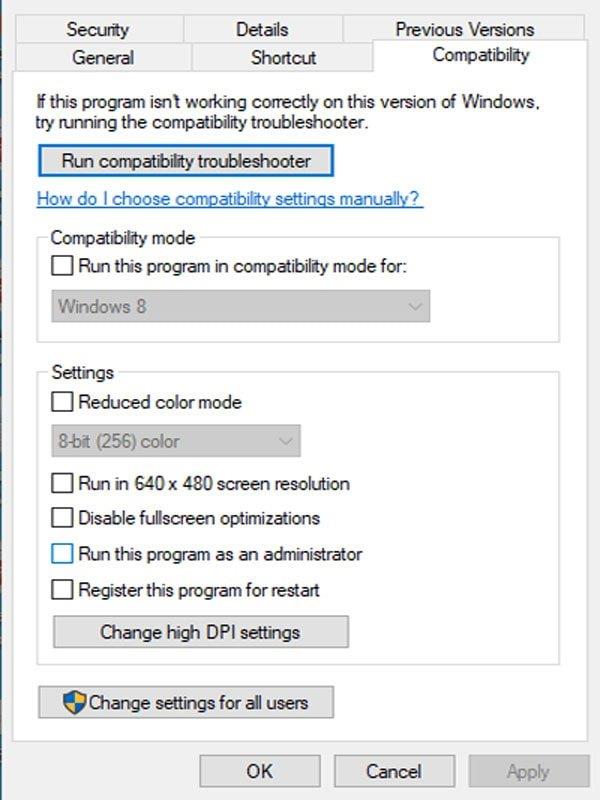
Annunci
- Scegliere di Esegui questo programma come amministratore.
- Clicca su Applicare poi OK per salvare le modifiche.
Allo stesso modo, dovresti anche concedere l’accesso completo come amministratore al client Steam sul tuo PC seguendo gli stessi passaggi dopo aver fatto clic con il pulsante destro del mouse sul file Steam (exe).
3. Verifica l’integrità dei file di gioco
Le probabilità sono abbastanza alte che i file di gioco installati siano danneggiati o mancanti sul computer a causa di diversi motivi imprevisti. Se è così e ti senti allo stesso modo, assicurati di controllare l’integrità dei file di gioco e di ripararli automaticamente dal launcher di Steam. Fare quello:
- Apri il Cliente di Steam sul tuo PC.
- Clicca su Biblioteca > Fare clic con il pulsante destro del mouse Su Tra di noi dall’elenco dei giochi installati.
- Ora, fai clic su Proprietà > Vai a File locali.
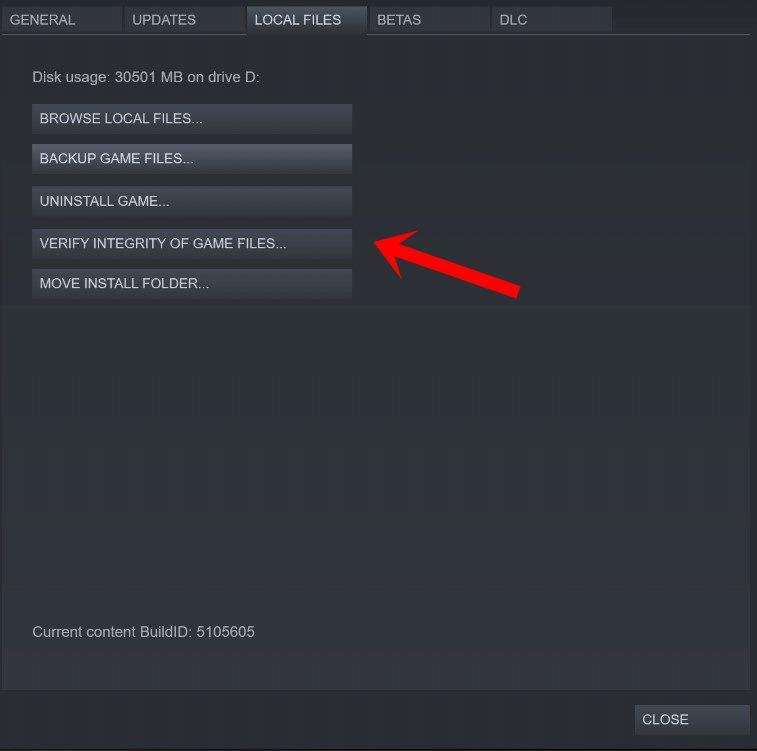
Annunci
- Qui dovrai fare clic su Verifica l’integrità dei file di gioco.
- Attendi il completamento del processo.
- Una volta terminato, assicurati di riavviare il client Steam e il gioco.
4. Aggiorna i driver della GPU
Un driver della scheda grafica obsoleto o danneggiato sul tuo computer Windows può anche causare più problemi o errori durante il tentativo di avviare qualsiasi gioco. Quindi, si consiglia vivamente di provare ad aggiornare il driver grafico sul PC per mantenere le cose in ordine. Per farlo:
- Prima di tutto, premere Windows+X chiavi per aprire il Menu di avvio rapido.
- Vai a Gestore dispositivi > Doppio click Su Schede video.
- Fare clic con il pulsante destro del mouse sulla scheda grafica > Fare clic su Aggiorna i driver.
- Ora, seleziona Cerca automaticamente i driver.
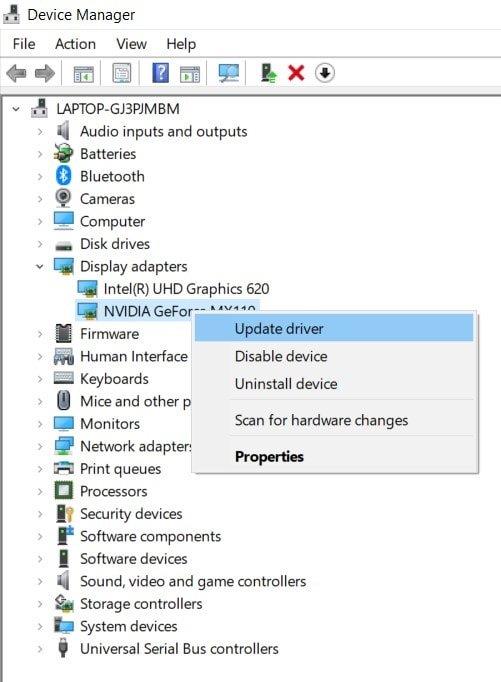
- Se è disponibile un aggiornamento, inizierà automaticamente a scaricare e installare l’aggiornamento.
- Una volta terminato, assicurati di riavviare il computer per modificare completamente gli effetti.
5. Rimuovere i file temporanei
Come suggerisce il nome, i file temporanei sono una sorta di cache o file di dump archiviati nel sistema e possono causare diversi problemi con le prestazioni del programma in alcuni scenari. Non è utile e può essere facilmente eliminato manualmente dall’unità Windows installata. Non solo libera spazio di archiviazione, ma migliora anche la velocità o le prestazioni del tuo PC.
- Premere Windows + R chiavi per aprire il Correre la finestra di dialogo.
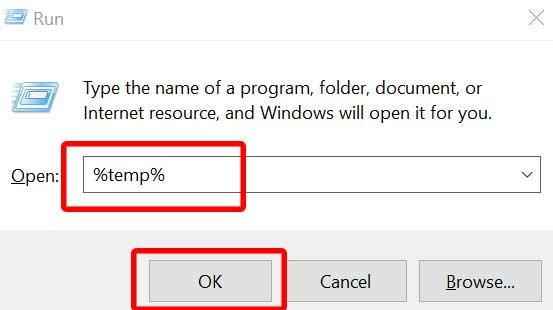
- Ora, digita %temp% e colpisci accedere per aprire il Temp cartella.
- Qui dovrai selezionare tutti i file temporanei semplicemente premendo CTRL+A tasti sulla tastiera.
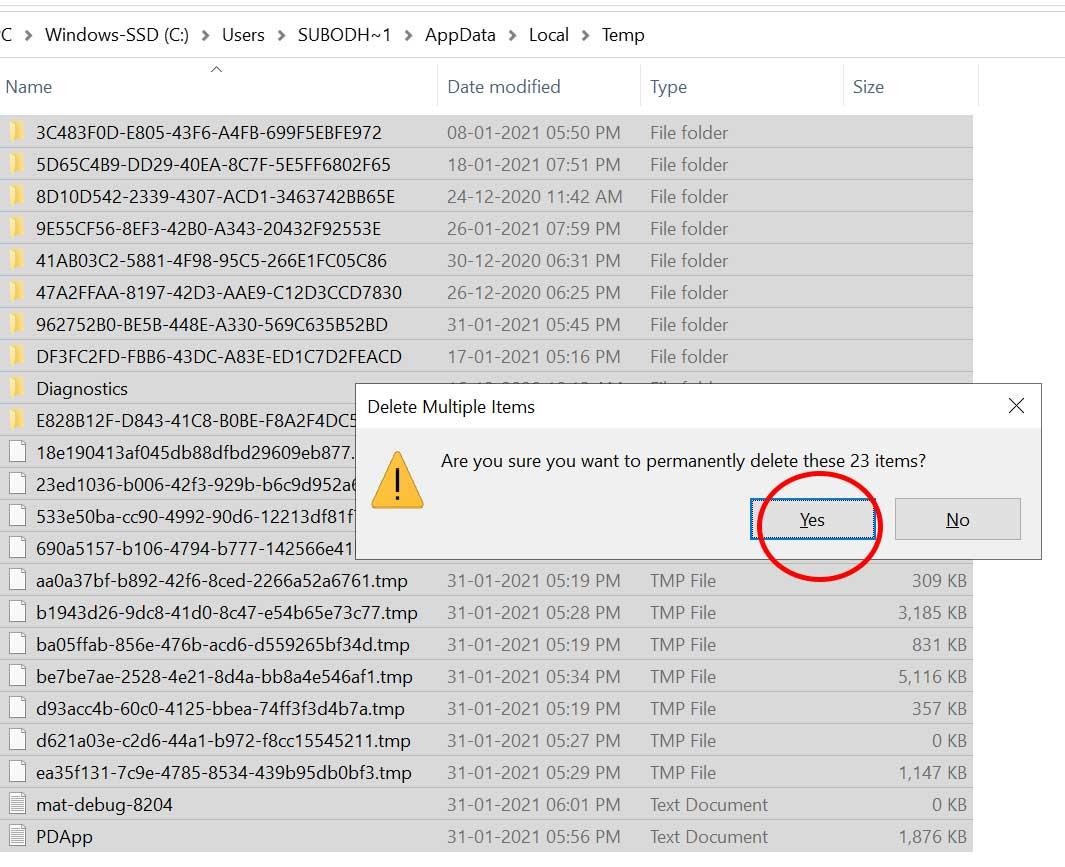
- Una volta selezionati tutti, premere Maiusc + Elimina tasti sulla tastiera per eliminare definitivamente quei file.
- Se richiesto, fare clic su sì per confermare il compito.
- Infine, prova a riavviare il computer per aggiornare il sistema e riavvia il gioco.
6. Disabilita il firewall e il programma antivirus
Inutile dire che il programma Windows Defender Firewall predefinito o qualsiasi software antivirus di terze parti è davvero utile per la scansione e la protezione del sistema 24 ore su 24, 7 giorni su 7. Tuttavia, a volte il programma antivirus può iniziare a bloccare inutilmente i file di gioco o altri file eseguibili (exe) semplicemente presumendo che siano dannosi per il tuo PC.
Considerando che il programma Windows Firewall potrebbe iniziare a impedire le tue connessioni in corso a Internet che alla fine inizieranno a causare problemi ai giochi online o ai giochi multiplayer di sorta.
- Premere Windows + R chiavi per aprire il Correre la finestra di dialogo.
- Tipo controllo firewall.cpl e colpisci accedere aprire Firewall di Windows Defender.
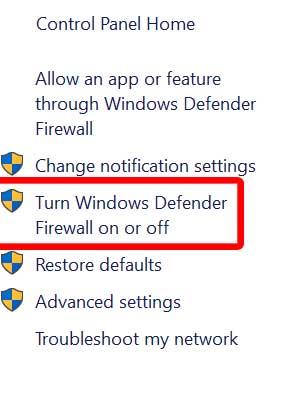
- Clicca su Attiva o disattiva Windows Defender Firewall dal riquadro di sinistra.
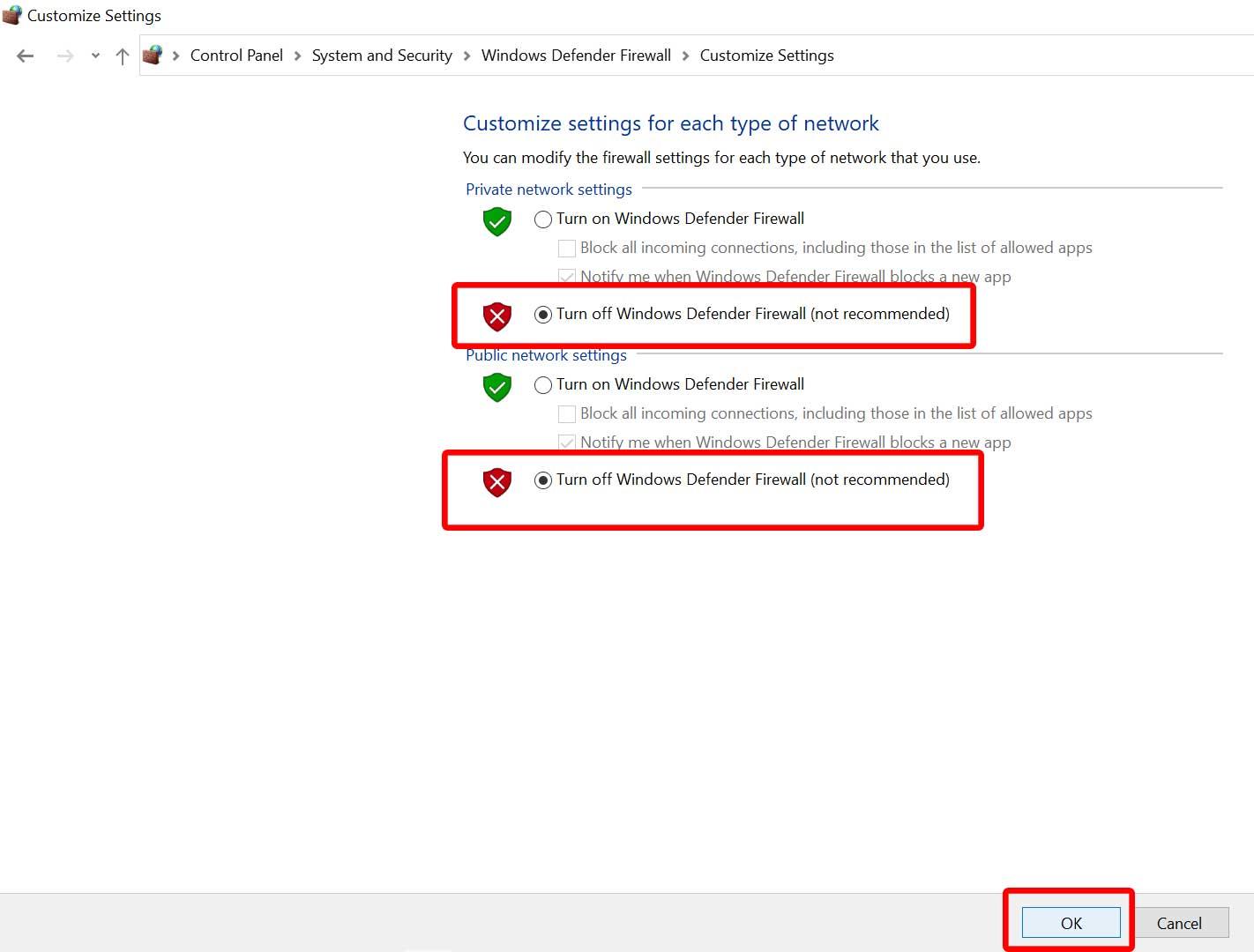
- Ora, fai clic su Disattiva Windows Defender Firewall (non consigliato) per entrambe le reti di dominio, private e pubbliche.
- Una volta terminato, fare clic su OK per salvare le modifiche > Prova a eseguire di nuovo il gioco.
Notare che: Non consigliamo vivamente di disattivare il programma Firewall o Antivirus sul tuo computer perché potrebbe causare un rischio per la sicurezza maggiore. Quindi, non navigare in siti Web sconosciuti o scaricare contenuti di terze parti sul tuo PC dopo aver disattivato i programmi di sicurezza. Assicurati di disabilitare temporaneamente la protezione e verifica il problema con il gioco.
- Premere Windows + I chiavi per aprire Impostazioni di Windows.
- Clicca su Aggiornamento e sicurezza > Fare clic su Sicurezza di Windows dal riquadro di sinistra.
- Ora, fai clic su Protezione da virus e minacce > Fare clic su Gestisci le impostazioni.
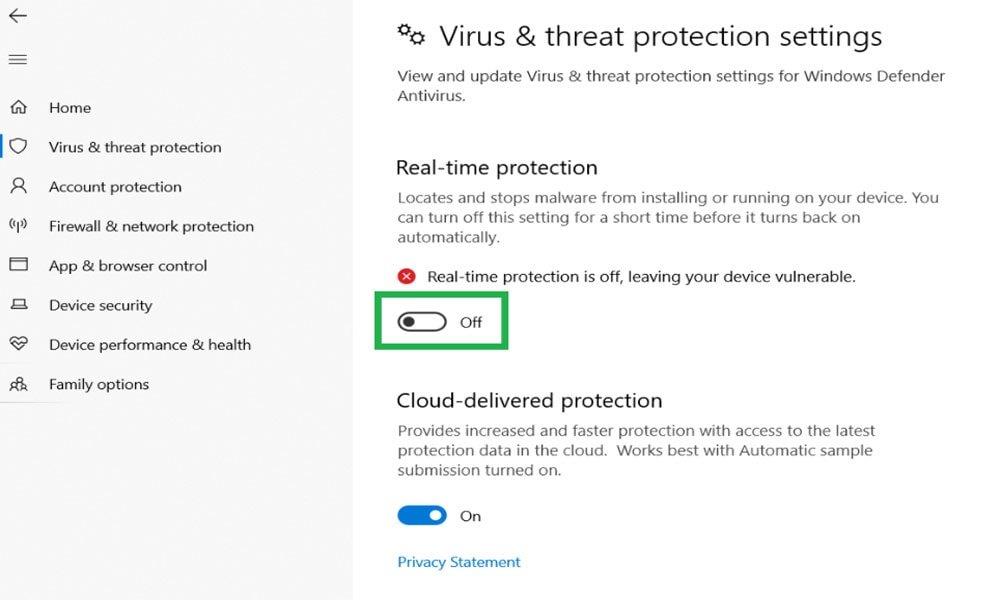
- Quindi spegnere il Protezione in tempo reale alternare temporaneamente.
- Ora puoi giocare al gioco Among Us.
7. Seleziona un altro server di gioco
La scelta di un altro server di gioco per i giochi online può anche aiutare i giocatori interessati a uscire dal problema di connettività o blocco dello schermo durante l’avvio del gioco. Quindi, prova sempre a selezionare il server di gioco più vicino (posizione) per ottenere una velocità di connettività più elevata e un ping inferiore, nonché un ritardo di input inferiore.
- Aprire Tra di noi sul lanciatore di Steam.
- Ora, fai clic su Icona del globo nell’angolo in basso a destra.
- Clicca su seleziona un altro server più vicino alla tua regione
- Prova semplicemente a partecipare di nuovo al gioco Among Us e controlla il problema relativo alla schermata di caricamento bloccata.
8. Disinstalla e reinstalla Among Us
Se nessuno dei metodi ha funzionato per te, prova a disinstallare e reinstallare il gioco sul tuo PC come ultima risorsa. A volte la reinstallazione del gioco può tornare utile per cancellare i dati della cache che possono causare problemi con il gioco. Fare quello:
- Avvia il Vapore client sul tuo PC.
- Clicca sul Biblioteca scheda >Fare clic con il pulsante destro del mouse Su Tra di noi dall’elenco dei giochi installati.
- Scegliere di Gestire e seleziona Disinstalla.
- Se richiesto, fare clic su Elimina pulsante di nuovo per confermarlo.
- Attendi il completamento del processo.
- Una volta disinstallato il gioco Among Us, riavvia il PC per modificare gli effetti.
- Infine, esegui nuovamente il client Steam e scarica/installa correttamente il gioco Among Us.
Questo è tutto, ragazzi. Presumiamo che questa guida ti sia stata utile. Per ulteriori domande, faccelo sapere nel commento qui sotto.
FAQ
Come risolvere il problema tra noi bloccati sullo schermo di caricamento?
Apri Among Us sul launcher di Steam. Ora, fai clic sull’icona del globo nell’angolo in basso a destra. Fare clic per selezionare un altro server più vicino alla propria regione. Prova semplicemente a partecipare di nuovo al gioco Among Us e controlla il problema relativo alla schermata di caricamento bloccata.
Come risolvere il gioco Among Us che non risponde?
Correzione 1. Riavvia il dispositivo e riavvia il gioco Among Us Riavvia il computer o il telefono cellulare e avvia nuovamente il gioco per vedere se funziona senza problemi. A volte un riavvio del computer fa la magia per risolvere i problemi. Puoi anche chiudere il gioco Among Us in Task Manager. Premi Ctrl + Maiusc + Esc per aprire Task Manager, fai clic con il pulsante destro del mouse su Among Us e fai clic su Termina attività.
Come risolvere tra di noi il mancato avvio/caricamento?
Among Us non si avvia / carica, Among Us disconnesso dal server, Among Us schermo nero, non è possibile accedere a nessun server in Among US, ecc. Correzione 1. Riavvia il dispositivo e riavvia Among Us Game Riavvia il computer o il telefono cellulare e avvia il gioco di nuovo per vedere se può funzionare senza problemi. A volte un riavvio del computer fa la magia per risolvere i problemi.
Perché il mio gioco non risponde al mio dispositivo?
I file di gioco possono danneggiarsi o alterarsi se si dispone di malware o se si esegue una modifica del gioco sul dispositivo. Se il gioco si blocca o non risponde, la disinstallazione e la reinstallazione rimuoveranno e sostituiranno i file che eseguono il gioco.
Perché tra noi non funziona sulla mia GPU?
I driver sono software necessari per ogni componente hardware e i giochi potrebbero non funzionare come previsto se la GPU non esegue l’ultimo set di driver. Impostazioni di gestione dell’alimentazione della GPU.Se stai giocando a Among Us su un laptop, le impostazioni di risparmio energetico della tua GPU potrebbero influire sulle prestazioni del gioco.
Perché tra noi è così lento sul mio computer?
Se stai giocando a Among Us su un laptop, le impostazioni di risparmio energetico della tua GPU potrebbero influire sulle prestazioni del gioco. Puoi provare a modificare le impostazioni della scheda grafica per vedere se le modifiche risolveranno il problema. Overclocking. Alcuni giochi potrebbero non funzionare correttamente se una scheda grafica funziona a una velocità di clock superiore a quella consigliata.
Perché i miei giochi continuano a bloccarsi sul mio computer?
Durante la risoluzione dei problemi per arresti anomali del gioco, una delle cose che dovresti esaminare è la compatibilità delle impostazioni grafiche. A volte, consentire alla GPU di sparare troppi FPS di quelli che il tuo monitor può gestire può portare a tearing dello schermo, problemi di prestazioni e crash occasionale. Driver GPU obsoleti.
Come posso riparare un gioco che non si accende?
Inoltre, puoi provare a risolvere il problema disinstallando e reinstallando i giochi problematici. Metodo 1: usa la modalità di compatibilità. Fare clic con il pulsante destro del mouse sul collegamento del gioco. Seleziona Proprietà. Passa alla compatibilità. Fare clic su Esegui risoluzione dei problemi di compatibilità.
Perché non riesco a giocare sul mio computer?
Se ci sono nuovi aggiornamenti per il tuo sistema operativo ma non li hai ancora applicati, probabilmente incontrerai problemi con i tuoi giochi, soprattutto se il gioco a cui vuoi giocare proviene da Microsoft Store. Controlla gli aggiornamenti di Windows e installali se ce ne sono.
Come risolvere la mancata ricerca di giochi su Windows 10?
Fai clic con il pulsante destro del mouse sul collegamento GeForce Experience e fai clic su Proprietà dal menu a discesa. In Impostazioni, fai clic sull’opzione Esegui questo programma come amministratore. Fare clic su Applica per applicare le modifiche apportate. Fare clic su OK per uscire dalla finestra delle proprietà. Riavvia l’app e controlla se il problema Non trovare giochi su Windows 10 si verifica ancora.
Cosa fare se un gioco non si carica?
Ripristina il router e prova a caricare di nuovo un gioco.Nel caso in cui la tua connessione Internet sia lenta e il gioco sia grande e richieda una connessione veloce per essere caricato, attendi un po’ e verifica se il gioco finisce per avviarsi correttamente o meno.
Come risolvere l’arresto anomalo tra di noi all’avvio dal launcher di Epic Games?
Ecco le soluzioni che puoi provare se il tuo gioco Among Us si arresta in modo anomalo quando viene avviato dal client Epic Games. Correzione n. 1: esegui lo strumento di risoluzione dei problemi di avvio automatico di Epic Games. Per vedere se c’è qualche bug di avvio di Epic Games che causa il problema, puoi utilizzare l’opzione Risoluzione dei problemi nel menu Impostazioni di Epic Games. Ecco come: apri Epic Games Launcher.
Perché il mio gioco si blocca o non risponde?
Se il gioco si blocca o non risponde, verifica che il dispositivo che stai utilizzando possa eseguire il gioco senza problemi. Per verificare i requisiti di sistema per il tuo gioco, segui i passaggi in: Se il tuo gioco richiede una connessione a Internet, la perdita di connettività durante il gioco può causare problemi durante il gioco.
Perché il mio gioco non viene caricato sul mio nuovo telefono?
Anche se cambi telefono e quando accedi allo stesso account che hai utilizzato in precedenza. Se nel tuo gioco mancano i tuoi progressi, controlla se il tuo gioco utilizza Google Play Games e assicurati di aver eseguito l’accesso all’account corretto.
